WPS我们常用,不管是平时生活中制作文档,还是工作中做文档,复制文件等等,都少不了它。尤其是正规的公司的文件中需要商标符号,可是怎么输入商标符号呢?本教程就为大家介绍几种输入商标符号的方法,下面我也来为大家分享下方法吧!
WPS中上标法输入商标符号
WPS文字是一款功能非常强大的文字编辑软件,只是有很多功能我们在平时的文字编辑过程中都忽略了,比如文字的上、下标功能,其本意是方便我们对文字或者段落进行进一步的解释,其实我们利用文字的上标法可以轻松实现商标符号的输入。当我们要输入商标符号时,先在WPS中输入个商标名称,然后在“开始”选项卡下的“字体”功能区中单击“上标”按钮,之后在WPS文字中输入一个“TM”,这样,就达到想要的商标符号效果了。

图1
WPS符号插入商标符号
在输入商标符号时,我们不仅也可以用上标的方式直接输入,也可以用插入符号的方法输入。首先是将光标定位到在输入商标符号的位置,然后单击“插入”选项卡,在“符号”功能区中单击“符号”,在“自定义”符号区中就可以看到商标符号了,直接单击鼠标,即可插入到相应的位置了。
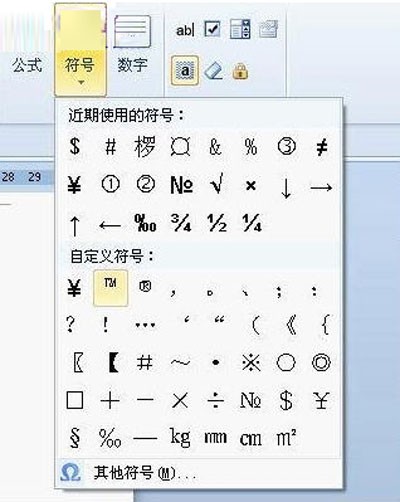
图2
如果在“自定义”符号区中没有看到,此时我们可以单击“其它符号”,然后在打开“符号”对话框中,单击“特殊符号”选项卡,就可以看到商标符号了,双击鼠标即可插入到文档中。
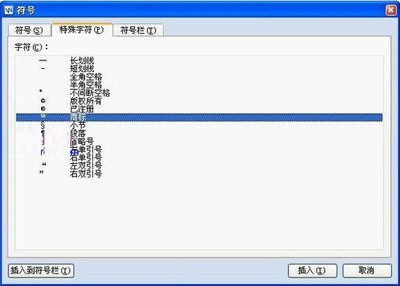
图3
快捷键输入商标符号
要想提高我们的工作效率,当然是用快捷的方式操作了。我们可以先在WPS文字中输入个商标名称,然后在键盘上按下“Ctrl+Shift+=”键,再输入数字“TM”即可。输入完成后,再次按下“Ctrl+Shift+=”键即可返回到正常输入状态。其次,也可以先输入“TM”然后用鼠标将其选中,再在键盘上按下“Ctrl+Shift+=”键也可以实现商标符号的输入。
文章标题:如何在WPS文字中快速输入商标符号
文章链接://www.hpwebtech.com/jiqiao/46580.html
为给用户提供更多有价值信息,ZOL下载站整理发布,如果有侵权请联系删除,转载请保留出处。
- 上一问:如何用WPS制作个性化模板
- 下一问:wps的工具栏消失了怎么办?
相关软件推荐
其他类似技巧
- 2022-05-16 11:14:20wps怎么在方框里打勾
- 2022-05-16 11:13:19wps关闭自动续费
- 2021-10-29 13:29:38wps怎么制作圆角立体边框
- 2021-10-29 13:28:20wps怎么打开定位条件
- 2021-10-29 11:19:23金山“藏文版 WPS Office”正式发布 全面适配 Linux
- 2021-09-28 15:04:58怎么设置WPS纵向打印
- 2021-09-28 14:43:59wps云文档怎么上传到私人空间
- 2021-09-24 11:35:39wps中excel表格怎样算出日期减日期等于天数
- 2021-09-24 11:03:55WPS2019如何制作数据要求说明书报审表
- 2021-07-29 10:36:03WPS文档怎样改变文字的字体
金山WPS Office软件简介
WPS2013是金山公司全新推出的WPS Office 2016个人版,WPS2013此版大大增强用户易用性,供用户根据特定的需求选择使用,并给第三方的插件开发提供便利。WPS Office个人版对个人用户永久免费,包含WPS文字、WPS表格、WPS演示三大功能模块,与MS Word、MS Excel、MS PowerPoint一一对应,应用XML数据交换技术,无障... 详细介绍»









